スマホを機種変更したときにモバイルSuicaを移行する方法【Andorid編】


今回は、おサイフケータイを使っている方が機種変更する際に行う残高移行の方法をご紹介いたします。

たしかに残高移行が面倒でスマホの機種変更が億劫になっています・・・。

残高移行の方法さえ理解すれば簡単に移行ができます。
そのなかでも今回はSuicaについて掘り下げていきます!

よろしくお願いいたします!
 モバイルSuicaを移行することはできる?
モバイルSuicaを移行することはできる?
電車やバスに乗る際にかざすだけで支払いができてしまう電子マネーのSuicaではおサイフケータイ対応のスマホで利用できるモバイルSuicaを機種変更した場合、モバイルSuicaの残高を移行することはできます。
今回は、AndoridスマホからAndoridスマホへの移行方法をご紹介いたします。
モバイルSuicaを移行する場合は事前におサイフケータイアプリとGoogleアカウントを連携させてサーバーに残高の預かりを行う必要があります。
 機種変更前のスマホでSuicaの預かりをする方法
機種変更前のスマホでSuicaの預かりをする方法
今回は、Androidスマホを機種変更する際に行うおサイフケータイアプリ内のSuicaをデータ移行する方法をご紹介いたします。
まずは、Googleアカウントが必要になります。Androidスマホを利用しているのであればGoogleアカウントを作成されていますが新しい機種にも同様のGoogleアカウントでログインする必要があるためIDとパスワードが必要になります。
 おサイフケータイアプリを起動する
おサイフケータイアプリを起動する

 【カードを預ける(機種変更)】をタップ
【カードを預ける(機種変更)】をタップ

 【はい】をタップ
【はい】をタップ
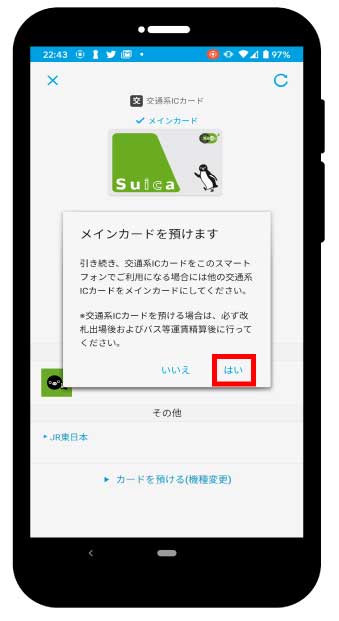
 【預ける】をタップ
【預ける】をタップ
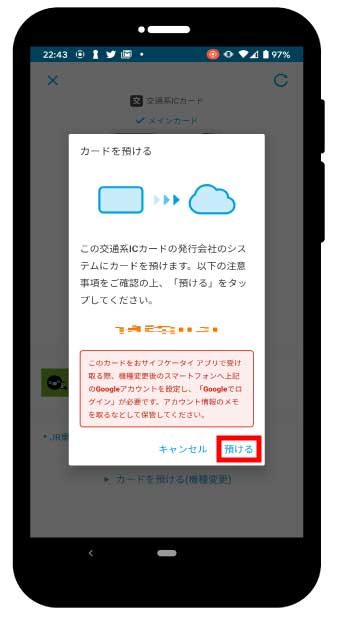
 Suicaカードの預け入れが完了
Suicaカードの預け入れが完了
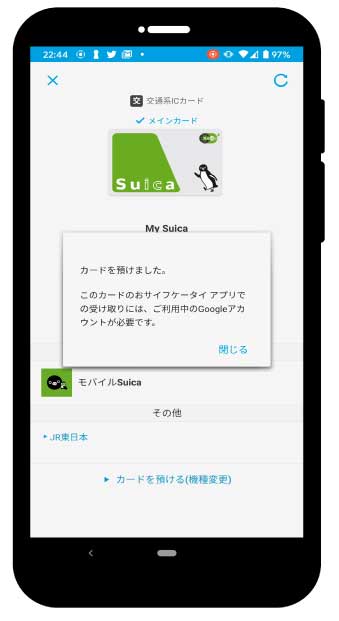
 新しい機種でSuicaを受け取る方法
新しい機種でSuicaを受け取る方法
次に、新しいAndroidスマホでのSuicaを受け取る方法です。
前に利用していたスマホでログインしていたGoogleアカウントが必要になります。
 おサイフケータイアプリを起動する
おサイフケータイアプリを起動する
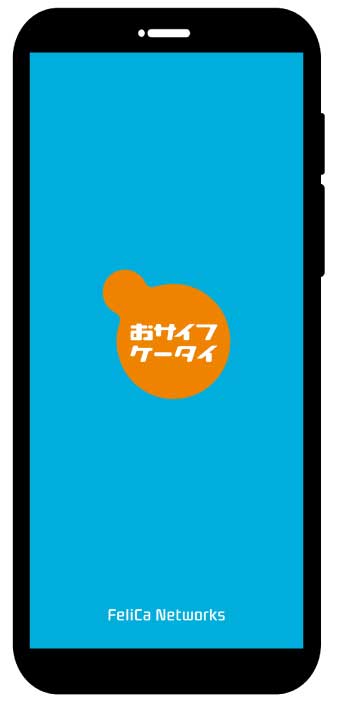
 利用規約を確認チェックボックスをタップし【次へ】をタップ
利用規約を確認チェックボックスをタップし【次へ】をタップ
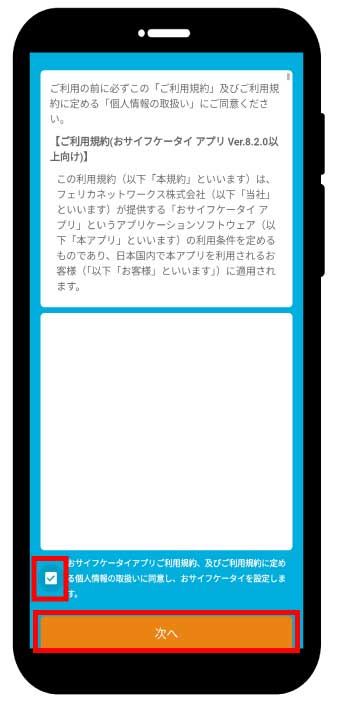
 【Googleでログイン】をタップ
【Googleでログイン】をタップ
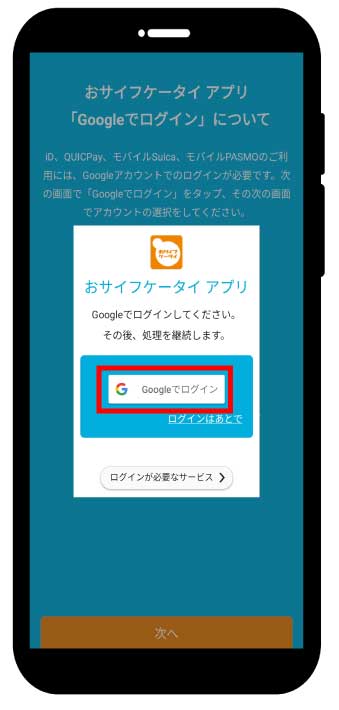
 【交通系ICカードの受け取り】をタップ
【交通系ICカードの受け取り】をタップ
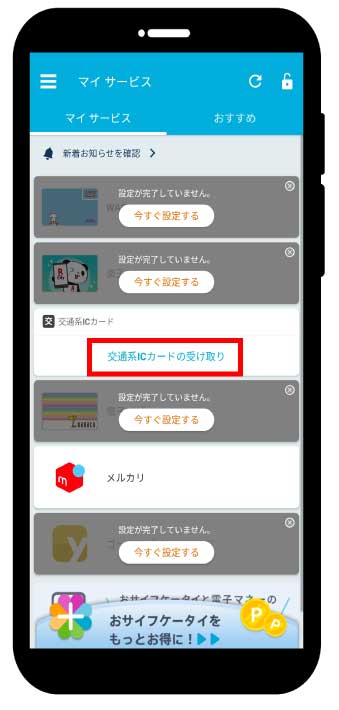
 【モバイルSuica】をタップ
【モバイルSuica】をタップ
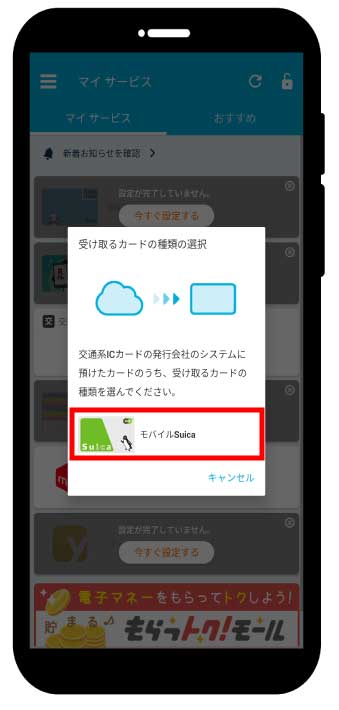
 SuicaIDや残高を確認し【受け取る】をタップ
SuicaIDや残高を確認し【受け取る】をタップ

 受け取りが完了
受け取りが完了
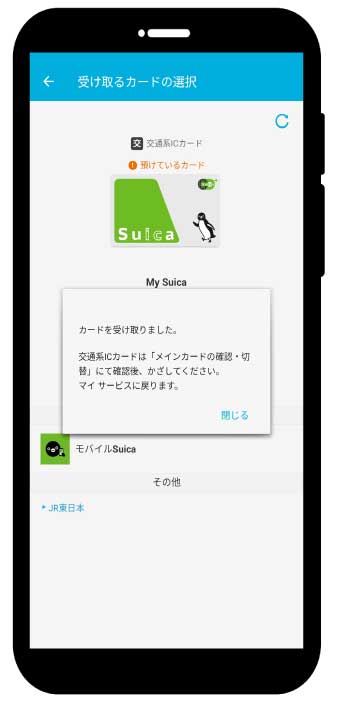
 スマホを紛失や故障してしまった場合は?
スマホを紛失や故障してしまった場合は?
モバイルSuicaを登録しているスマホが紛失や故障をしてしまった場合は、【モバイルSuicaへログイン】へアクセスし「再発行登録」を行い、新しい機種でモバイルSuicaアプリをダウンロードしカードの受け取りが必要になります。
 まとめ
まとめ
モバイルSuicaを利用するとクレジットカード登録を行っておくと駅の改札でチャージをする必要がなくなります。
Andoridスマホの場合は、機種ごとにおサイフケータイが対応しているか確認が必要になります。
iPhoneの場合は、iPhone7以降の機種であればおサイフケータイにも対応しAppleWatchとの連携もできるようになっています。
Suicaの移行が面倒で機種変更していないという方も多くいらっしゃいますが、今回の方法を確認しながら簡単にSuicaの移行ができます。
スマホのデータ移行などが面倒という方は出張でお手伝いすることができます。気になる方は以下のお問い合わせからご連絡ください。
スマートフォンコンシェルジュのスマホ教室はスマホの使い方をご自宅やカフェなどのご指定の場所で受講できる出張スマホ教室です。









